联系电话
 企业微信
企业微信 微信服务号
微信服务号 官网联系QQ群
官网联系QQ群 微信视频号
微信视频号在安装软件后,存在主界面字体显示模糊或错位等问题,影响软件的正常使用体验。

1.屏幕分辨率及系统缩放比例设置不当:高分辨率屏幕或自定义缩放比例(如125%、150%等)可能导致界面元素显示错位、字体模糊或过大/过小。
2.显卡驱动版本不兼容:部分老旧或未及时更新驱动的显卡可能无法正常实现软件的图形渲染,导致主界面显示异常。
3.软件版本兼容性问题:部分软件旧版本可能存在兼容性问题,影响软件界面显示。
用户可以按照以下步骤进行排查和处理:
1.检查当前屏幕分辨率和系统缩放比例设置,建议使用推荐分辨率和100%缩放比例进行测试。
2.检查显卡驱动是否为最新版本,可通过设备管理器或显卡厂商官网下载并更新驱动。
3.检查软件是否安装最新版本,如有必要可卸载后重新安装软件。
以下解决方案以Windows系统为例:
1.修改软件DPI显示:对于软件缩放错误,还可以更改软件DPI缩放设置。在任务管理器中找到软件主界面进程,右键点击打开属性窗口,依次点击“兼容性” > 更改高DPI设置 > 高DPI放缩替代,选择系统。
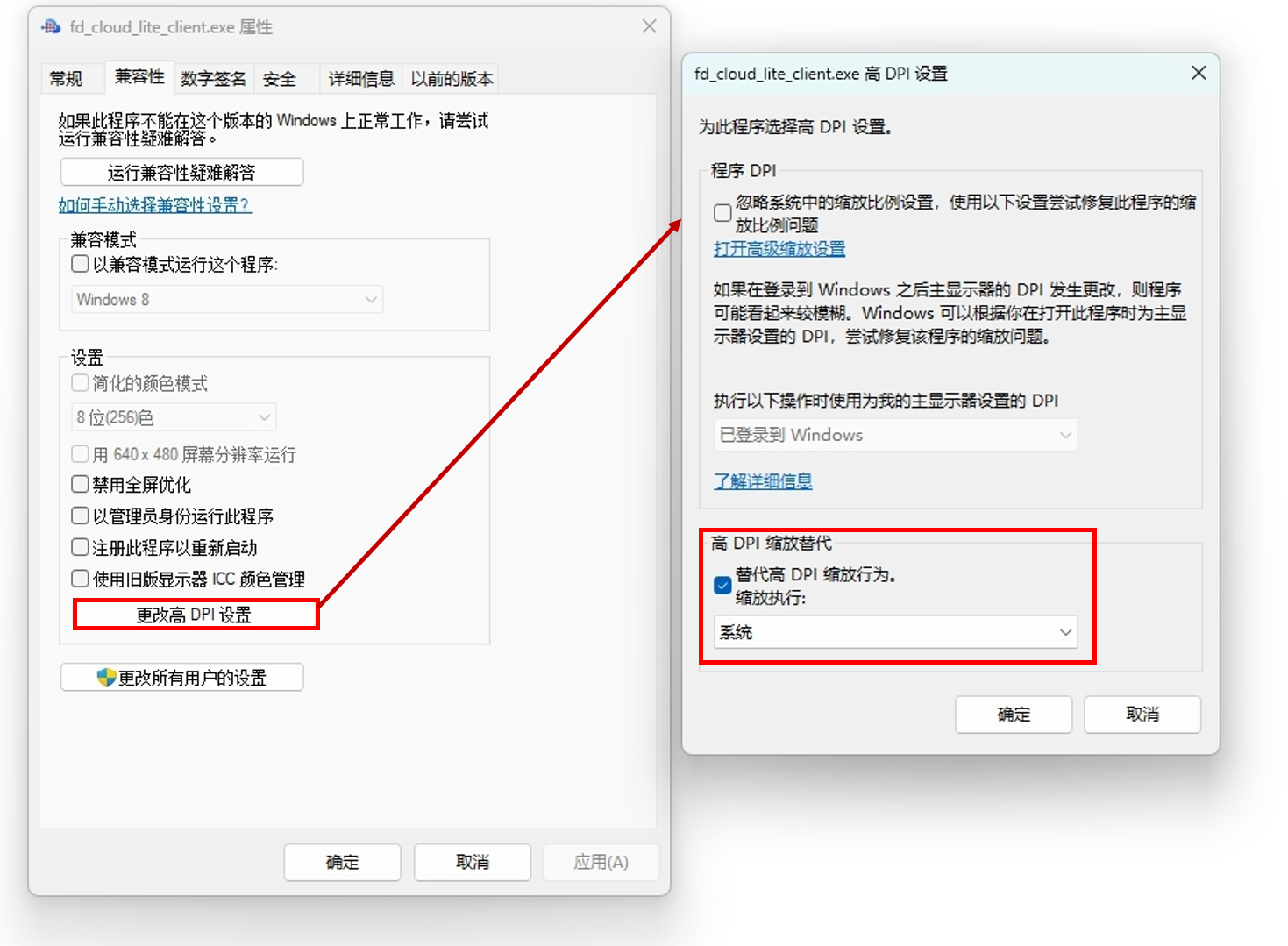
2.调整分辨率与缩放比例:在设置中选择“屏幕”,在“缩放和布局”中将分辨率调整为推荐值,缩放比例设置为100%。应用设置后重新启动软件,检查界面显示效果。
3.更新显卡驱动:前往显卡厂商(如NVIDIA、AMD、Intel)官网下载最新驱动程序并安装。安装完成后重启电脑,再次打开软件查看CAD视图是否正常。
4.安装最新版软件:卸载当前软件,删除安装目录残留文件,重新下载软件最新版安装包并安装。安装过程中可以关闭杀毒软件,避免误删关键文件。
5.其他建议:如使用多显示器,建议先仅连接主显示器进行测试。若问题依旧,可尝试以管理员身份运行软件。